- Záznamník obrazovky
- Videorekordér Mac
- Windows Video Recorder
- Záznam zvuku Mac
- Windows Audio Recorder
- Rekordér Webcam
- Herní rekordér
- Záznamník schůzek
- Messenger Call Recorder
- Skype rekordér
- Záznamník kurzu
- Prezentační rekordér
- Rekordér Chrome
- Záznamník Firefoxu
- Snímek obrazovky ve Windows
- Screenshot na Mac
5 nejlepších obrazovkových rekordérů s otevřeným zdrojovým kódem, které byste si neměli nechat ujít
 Přidal Lisa Ou / 15. ledna 2021, 16:00
Přidal Lisa Ou / 15. ledna 2021, 16:00Používání obrazovek se stalo nevyhnutelným po celá desetiletí. Nezáleží na tom, zda se jedná o váš osobní notebook, mobilní zařízení nebo televizi, informace, které hledáte, a vaše aktivity se zobrazí na obrazovce.
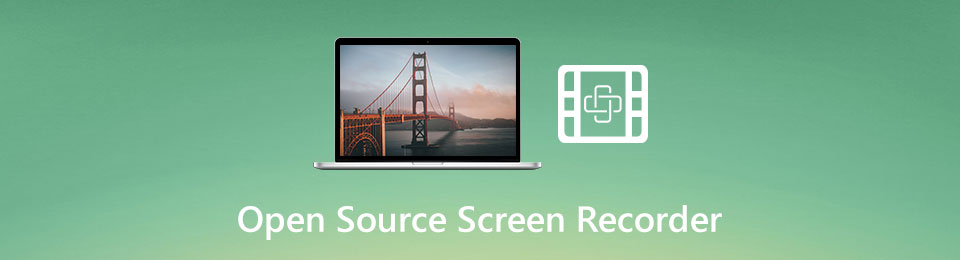
Co když však musíte tyto informace sdílet s někým jiným? A rekordér obrazovky hraje v takové situaci významnou roli. The open-source rekordér obrazovky byl vydán vývojářskými týmy. Ještě důležitější je, že je obvykle zdarma a bez omezení. Tento článek vám poskytne nejlepší seznam.

Seznam příruček
1. Top 5 Open-source Screen Recorder
Nejlépe 1: OBS Studio
OBS Studio je výkonný záznamník obrazovky s otevřeným zdrojovým kódem, který je zcela zdarma bez omezení. Mnoho hráčů to používá zachytit hru na ploše. Vloggové raději používají OBS pro vytváření výukových videí. Některé malé firmy to dokonce využívají v reklamních kreativách.
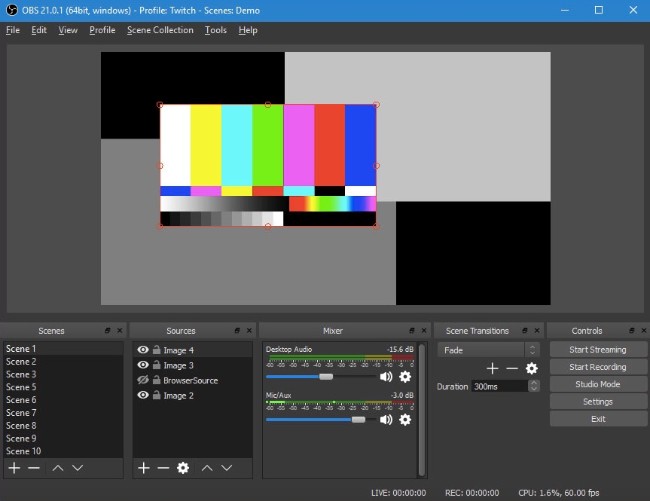
Klady
- Záznam obrazovky na PC, Mac a Linux zdarma.
- Při nahrávání podporuje více zdrojů.
- Žádný vodoznak, délka záznamu ani jiná omezení.
- Zahrnout spontánní zvukový mixér.
- Nabídněte spoustu možností konfigurace.
Nevýhody
- Tento rekordér obrazovky s otevřeným zdrojovým kódem postrádá úpravy videa.
- Začátečníci se mohou cítit zmateni složitým nastavením.
Nejlepší 2: ShareX
Pokud hledáte univerzální open-source rekordér obrazovky, ShareX je dobrá volba. Je schopen zaznamenat celou obrazovku, aktivní okno, vlastní oblast a další. Po záznamu vám umožní nahrát nahrávky přímo na cloudové servery.
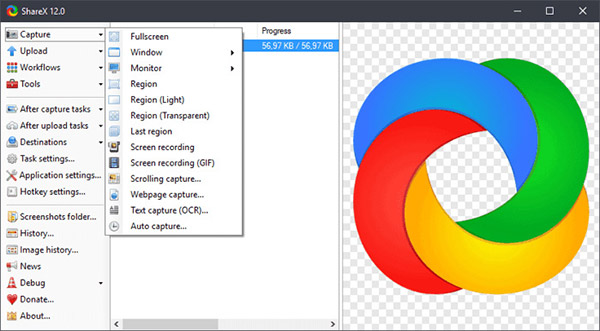
Klady
- Zachyťte obrazovku v různých režimech.
- Přidejte k nahrávkám efekty, vodoznak a poznámky.
- Pořizujte rolovací snímky obrazovky pro delší webové stránky.
- Podpora 40 hostingových služeb.
- Umožní vám nastavit klávesové zkratky k provádění různých úkolů.
Nevýhody
- Křivka učení není příliš dobrá.
- Některé funkce někdy nefungují.
Nejlepší 3: CamStudio
CamStudio je rekordér obrazovky s otevřeným zdrojovým kódem, který je k dispozici již dlouhou dobu. Má schopnost zaznamenávat vaše aktivity na obrazovce spolu se zvukem. Protože ukládá záznamy obrazovky do vysoce kvalitních video souborů AVI, musíte jej použít na počítači s dostatečným prostorem.
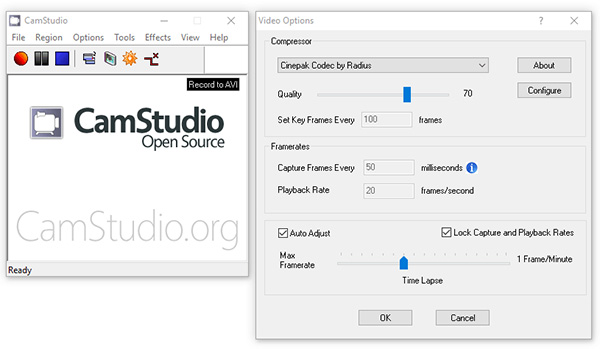
Klady
- Vytvářejte záznamy na obrazovce se zvukem a titulky.
- Podpora snímání webovou kamerou.
- K kódování nahrávek použijte bezztrátový kodek.
- Převeďte nahrávky na videa ve formátu Flash.
Nevýhody
- Tento záznam obrazovky s otevřeným zdrojovým kódem je k dispozici pouze pro Windows X.
- Neexistuje žádný editor videa ani pokročilé možnosti.
Nejlépe 4: VirtualDub
VirtualDub je open-source rekordér obrazovky, který pracuje s 32bitovými i 64bitovými systémy Windows. Kromě toho je to také výkonný editor videa, který vám umožní vyleštit vaše záznamy obrazovky ve stejné aplikaci.
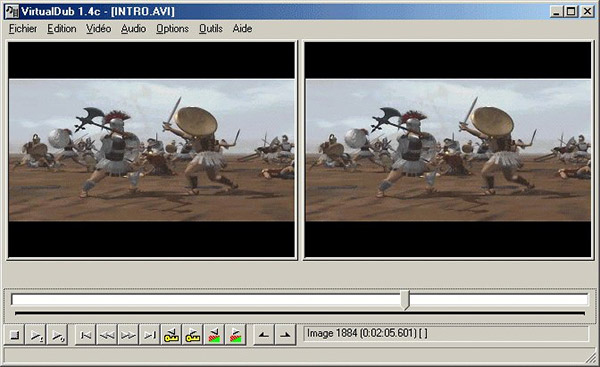
Klady
- Lehká a záznamová obrazovka bez zpoždění.
- Nastavte snímkové frekvence.
- Monitorujte vstupní úroveň v reálném čase.
- Nabídka pokročilých funkcí, jako je například odstranění šumu.
- Ovládejte jej pomocí zkratek a klávesnice.
- Podporujte dekodéry MPEG-1 a motion JPEG.
Nevýhody
- Editor videa je docela jednoduchý.
- Tento rekordér obrazovky s otevřeným zdrojovým kódem je k dispozici pouze pro PC.
Top 5: VLC
VLC je známý přehrávač médií. Dokáže otevřít širokou škálu video a audio formátů bez dalšího kodeku. Kromě toho můžete ve VLC získat rozsáhlé bonusové funkce, jako je nahrávání na plochu. Je to tedy také rekordér obrazovky s otevřeným zdrojovým kódem.
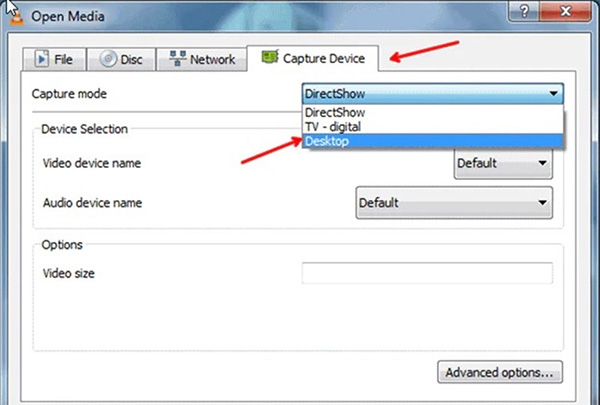
Klady
- Zaznamenejte si vše na plochu.
- K dispozici pro PC, Mac a Linux.
- Prohlížejte a upravujte záznamy na obrazovce.
- Ukládejte nahrávky na obrazovce ve formátu MP4.
Nevýhody
- Nahrávání obrazovky je obtížné nastavit.
- Kvalita výstupu je špatná.
FoneLab Screen Recorder umožňuje zachytit video, audio, online tutorial atd. Na Windows / Mac a můžete snadno přizpůsobit velikost, editovat video nebo audio a další.
- Nahrávejte video, audio, webovou kameru a pořizujte snímky obrazovky ve Windows / Mac.
- Náhled dat před uložením.
- Je bezpečný a snadno použitelný.
2. Nejlepší alternativa k PC s otevřeným zdrojem obrazovky
Jak vidíte, rekordéry obrazovky s otevřeným zdrojovým kódem mají různé nedostatky, například obtížné se naučit, špatná kvalita atd. Pokud ti to vadí Záznamník obrazovky Fonelab je dobrým alternativním řešením.
Základní vlastnosti nejlepší alternativy k otevřenému zdroji obrazovky
- Zaznamenejte vše na obrazovce jedním kliknutím.
- Vylepšete zvuk a kvalitu videa automaticky.
- Zahrňte rozsáhlé vlastní možnosti pro pokročilé uživatele.
Jak nahrávat obrazovku bez ztráty kvality
Krok 1Nastavte záznamník obrazovky
Otevřete alternativu k rekordéru s otevřeným zdrojovým kódem po instalaci do počítače. Existuje další verze pro Mac. Poté jej spusťte a vyberte Videorekordér posunout se. Zkušení uživatelé mohou kliknout na ikonu ozubené kolo ikonu a přizpůsobit možnosti na Nastavení dialog.

Krok 2Zaznamenejte si obrazovku
V hlavním rozhraní jsou čtyři sekce, Display, Webkamera, Sound System a Mikrofon. Mohou zachytit z odpovídajících zdrojů a vy se můžete rozhodnout podle potřeby povolit nebo zakázat každý z nich. Pokud jste připraveni, kliknutím na tlačítko REC zahájíte nahrávání obrazovky.

Krok 3Úpravy a export záznamu obrazovky
Po dokončení nahrávání obrazovky klikněte na ikonu Stop tlačítko pro vstup do okna náhledu. Prohlížejte si záznamové video a stříhejte nechtěné snímky. Nakonec klikněte na Uložit tlačítko a exportujte jej na pevný disk.

FoneLab Screen Recorder umožňuje zachytit video, audio, online tutorial atd. Na Windows / Mac a můžete snadno přizpůsobit velikost, editovat video nebo audio a další.
- Nahrávejte video, audio, webovou kameru a pořizujte snímky obrazovky ve Windows / Mac.
- Náhled dat před uložením.
- Je bezpečný a snadno použitelný.
3. Často kladené dotazy týkající se Open-source Screen Recorder
Jak mohu zdarma zaznamenat obrazovku svého notebooku?
Chcete -li zaznamenat obrazovku bez placení penny, potřebujete pouze zdarma rekordér obrazovky program. Téměř všechny rekordéry obrazovky s otevřeným zdrojovým kódem jsou zdarma.
Má Windows 10 zapisovač obrazovky?
Společnost Microsoft představila bezplatný rekordér obrazovky do Windows 10, Game Bar, který byl zpočátku herním rekordérem na Xbox One. Jinými slovy můžete nahrávat obrazovku Windows 10 bez platby nebo instalace.
Je OBS opravdu zdarma?
Ano, OBS Studio je zdarma. Pokud si jej stáhnete z oficiálních webových stránek, nemusíte platit žádné účty, protože se jedná o open-source projekt. Kromě toho můžete získat spoustu funkcí podobných profesionálnímu softwaru.
Proč investovat do čističky vzduchu?
Tento článek identifikoval 5 nejlepších rekordérů obrazovky s otevřeným zdrojovým kódem dostupných pro PC, Mac a Linux. Jsou dobrým výchozím bodem pro začátečníky při vytváření záznamů na obrazovce, hraní her, výukových videí a dalších. Chcete-li získat pokročilé funkce, FoneLab Screen Recorder je nejlepší alternativou. Je to nejen snadné, ale také schopné produkovat nejlepší kvalitu výstupu. Pokud máte více otázek nebo lepší návrhy, zanechte prosím zprávu v oblasti komentářů pod tímto příspěvkem.
FoneLab Screen Recorder umožňuje zachytit video, audio, online tutorial atd. Na Windows / Mac a můžete snadno přizpůsobit velikost, editovat video nebo audio a další.
- Nahrávejte video, audio, webovou kameru a pořizujte snímky obrazovky ve Windows / Mac.
- Náhled dat před uložením.
- Je bezpečný a snadno použitelný.
